
LG Bridge è un’app preinstallata sugli smartphone LG che consente di gestire i file e trasferirli dal telefono al PC o viceversa. LG Bridge può essere anche usato per aggiornare il software o ripristinare il telefono. Questo software è disponibile per PC Windows e Mac OS. Inoltre, è possibile con esso eseguire il backup dei file in due modi:
- Backup tramite LG Air Drive: puoi connettere il tuo dispositivo tramite WIFI o dati cellulari
- Backup tramite cavo USB per la connessione.
LG Bridge è progettato esclusivamente per gli utenti LG. Inoltre, la gestione dei file con LG Bridge richiede tempo perché è necessario controllare ogni cartella specialmente se i file non sono ben organiizzati. Quindi, se non sei un utente LG, o pensi che questo non sia conveniente per te, è consigliabile trovare una alternativa a LG Bridge per gestire il proprio cellulare da PC. Ecco qui di seguito 3 strumenti alternativi a LG Bridge che potrai utilizzare come software “LG Manager“.
Alternativa a LG Bridge per Gestire LG da PC e Mac
#1. MOBILEGO (PC)
MobileGO è un’applicazione desktop utilizzata per gestire file come musica, foto, contatti e SMS. Questa applicazione può eseguire il backup e ripristino dei dati (vedi come fare backup LG) e persino scaricare video da un’unica interfaccia. Inoltre, questa popolare applicazione è compatibile con QUALSIASI dispositivo Android (cellulari LG inclusi) e supporta tutte le versioni Android.
E’ possibile scaricare la versione demo gratuita per PC Windows dal seguente link:
Dopo l’installazione si aprirà una schermata che ti chiederà se vuoi collegare il tuo LG via Wi-Fi o con cavo USB.

Una volta effettuato il collegamento (dopo aver attivato l’opzione Debug USB sul tuo LG), vedrai una schermata come questa:

L’utilizzo di MobileGO è molto semplice ed intuitivo. Potrai accedere alla categoria dei dati da gestire e procedere ad esempio a importare ed esportare foto, copiare video da PC su LG, scaricare video, trasferire file, rimuovere contatti doppi, importare contatti da Outlook su LG, e tanto altro ancora.
#2. TunesGO (PC e Mac)
TunesGO è un’applicazione da alcuni punti di vista molto simile a MobileGO e che si caratterizza per il fatto di essere utilizzabile non solo con qualsiasi dispositivo Android ma anche con dispositivi iOS (iPhone e iPad). Inoltre TunesGO è disponibile sia per PC Windows che MacOS. Ecco i link da cui scaricare la versione demo gratuita:
Il tuo telefono LG va collegato al computer tramite cavo USB e affinchè possa interfacciarsi con TunesGO è indispensabile attivare dalle impostazioni l’opzione Debug USB.
Una volta effettuata la connessione e avviato TunesGo vedrai una schermata principale come questa:
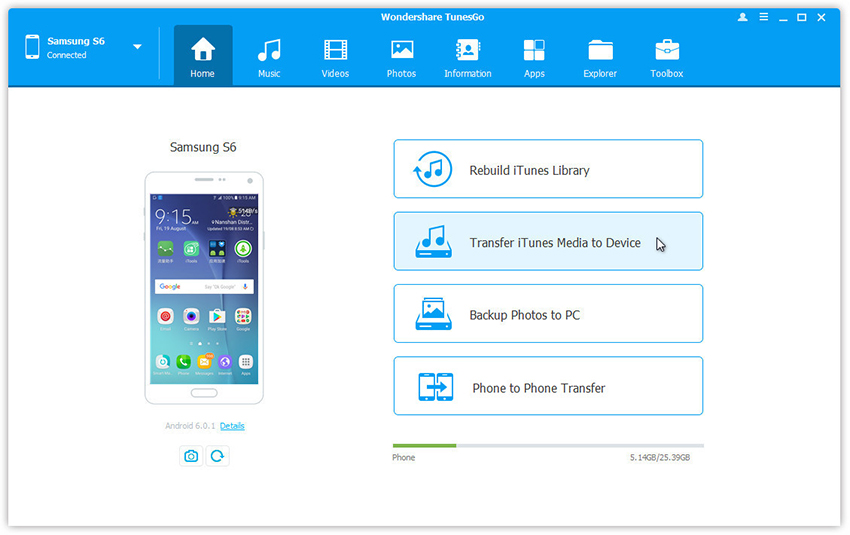
A questo punto la gestione dei file del tuo telefono da PC e Mac sarà semplice ed intuitiva. Oltre a importare/esportare/eliminare foto, musica, video, contatti e applicazioni, TunesGO consente anche di effettuare backup e ripristino totale dei file, effettuare backup delle solo foto, trasferire file tra due cellulari diversi, trasferire canzoni da iTunes su Android o viceversa, e così via.
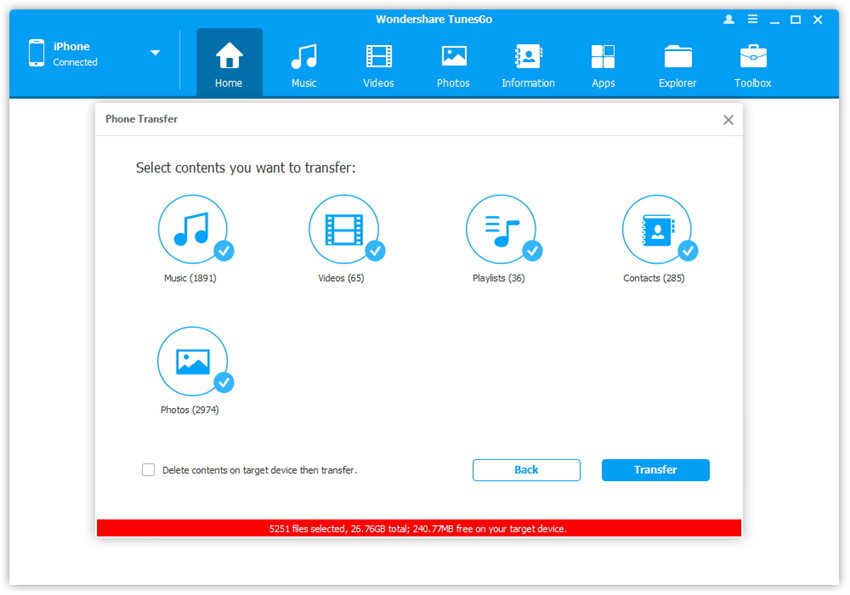
#3. Airmore (Web)

AirMore è un’applicazione web-based che si può utilizzare (senza installare alcun software) per gestire file come immagini, musica, video e altri tipi di documenti importanti sul tuo computer. Inoltre, consente di importare, esportare ed eliminare file contemporaneamente o uno alla volta tramite WiFi. Basta collegare il telefono LG e il PC alla stessa rete WiFi e sarà possibile effettuare l’accoppiamento per iniziare a gestire i file.
AirMore supporta vari tipi di dispositivi Android e oltre a essere molto funzionale questa app è considerata una delle app più sicure perché richiede l’autenticazione dal tuo telefono cellulare prima di procedere. Questa è un’ottima opzione se pensi che LG Bridge sia poco utile o poco sicuro da usare.
Passo 1. La prima cosa da fare è scaricare l’app AirMore sul telefono e avviarla.
Passo 2. Poi vai al suo sito web, premi il pulsante blu e verrai reindirizzato a una nuova pagina in cui hai le opzioni per stabilire la connessione tramite QR code o Radar.

Passo 3. Fai clic su “Scansione” e scansiona il codice QR utilizzando la fotocamera del telefono per connettersi.
Passo 4. Una volta connesso inizia a gestire i tuoi file da PC o Mac.

GloboSoft è una software house italiana che progetta e sviluppa software per la gestione dei file multimediali, dispositivi mobili e per la comunicazione digitale su diverse piattaforme.
Da oltre 10 anni il team di GloboSoft aggiorna il blog Softstore.it focalizzandosi sulla recensione dei migliori software per PC e Mac in ambito video, audio, phone manager e recupero dati.


